Gunakan baris perintah DiskUsage.exe untuk menanyakan penggunaan ruang disk
Memahami penggunaan disk Anda adalah hal penting untuk menjaga kewarasan PC Windows 10 Anda. Jika Anda bertindak tanpa wawasan ini, pada akhirnya Anda dapat memperlambat komputer Anda dan membuat banyak hal membingungkan seiring waktu. Inilah sebabnya mengapa Anda harus selalu memiliki gagasan yang akurat tentang direktori dan file mana yang menghabiskan ruang dari sistem penyimpanan.
Apa itu Alat DiskUsage.exe(DiskUsage.exe Tool) di Windows 10
Untungnya, Anda tidak perlu terus mencari solusi pihak ketiga untuk membantu Anda menemukan file terbesar dalam sistem Anda. Bersama dengan banyak fitur lainnya, Microsoft telah memutuskan untuk memperkenalkan alat baris perintah baru yang disebut DiskUsage – diskusage.exe . Saat ini tersedia di Insider build tetapi akan segera diluncurkan ke versi stabil. Alat ini akan memungkinkan Anda untuk menganalisis penggunaan disk di sistem Windows 10 Anda .
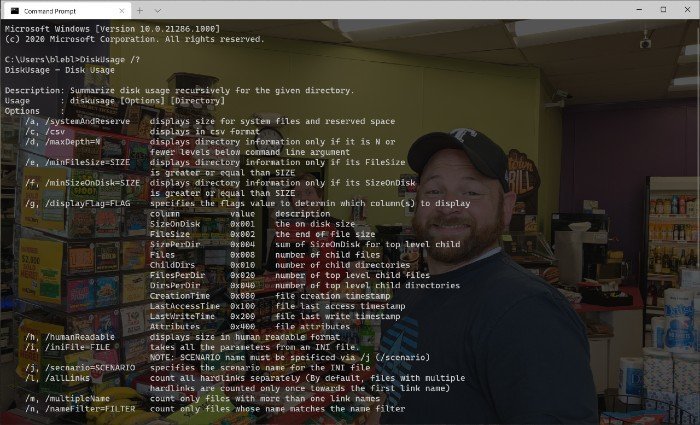
[Sumber gambar – Microsoft]
Menurut Microsoft , DiskUsage adalah keluarga utilitas sistem file. Utilitas kecil dan besar ini bekerja bersama untuk memberikan gambaran yang jelas tentang konsumsi sumber daya dalam disk yang dipasang ke sistem Windows 10 . Dibandingkan dengan antarmuka pengguna grafis dan opsi pihak ketiga di pasar, DiskUsage akan menunjukkan kepada Anda serangkaian hasil yang lebih akurat. Meskipun merupakan utilitas baris perintah, perintah DiskUsage hadir dengan ruang untuk beberapa penyesuaian juga.
Cara menggunakan DiskUsage di Windows 10
Seperti utilitas baris perintah lainnya di Windows 10 , DiskUsage juga sangat mudah digunakan. Ingatlah(Just) bahwa itu telah dirancang untuk menganalisis disk dan direktori individual. Oleh karena itu, jika Anda ingin mengetahui file spesifik yang bertanggung jawab atas direktori ekstensif, Anda dapat menggunakan utilitas baris perintah ini.
Saat Anda membuka Command Prompt , Anda dapat memasukkan perintah " diskusage /?” dan sistem Windows 10 akan menunjukkan kepada Anda semua opsi yang tersedia di dalam sistem. Tergantung pada informasi yang Anda butuhkan pada saat itu, Anda dapat memasukkan perintah yang sesuai.
Misalnya, menjalankan perintah ini akan menunjukkan status Disk D saat ini. Ini akan menampilkan ruang yang digunakan di bawah setiap folder dari direktori saat ini.
diskusage /d:1
Anda dapat mengubah angka-angka ini sesuai dengan sistem dan direktori yang ingin Anda analisis. Seperti yang Anda lihat, seluruh proses tidak memakan waktu lebih dari beberapa detik.
Microsoft memahami bahwa orang memerlukan hal yang berbeda dari utilitas baris perintah mereka. Mengingat fakta ini saja, para pengembang telah menambahkan banyak parameter dan opsi dalam DiskUsage .
Terkait(Related) : Perangkat lunak Disk Space Analyzer gratis(Free Disk Space Analyzer software) .
Related posts
CCleaner 5 Review: Hapus file PC junk dan Hapus disk space
Make Disk Cleanup Tool Hapus semua file sementara di Windows10
Cara Menghapus Volume Shadow Copies di Windows 10
Remove Instalasi Windows Sebelumnya Setelah Upgrade Windows 10
Remove Program, aplikasi, folder, fitur Windows yang tidak diinginkan
CompactGUI akan kompres yang diinstal Programs dan menyimpan Disk Space
Cara Menggunakan Cleanup Recommendations pada Windows 11
Cara Start and Use Twitter Spaces pada Android
Know Apa yang paling banyak menempati Disk Space pada PC Anda menggunakan WizTree
Use GBoost Untuk Meningkatkan Gaming performance di PC Windows 10
Dapatkan statistik disk usage Anda dengan Filelight app gratis untuk Windows 10
Use Printer and Scanner sebagai Photocopier dengan ICOPY
Fix Unallocated Space error pada USB drive or SD card di Windows 10
Hard drive penuh? Bagaimana menemukan file terbesar pada Windows 10?
DUPSOUT: Increase Gratis disk space menggunakan deleter file duplikat ini
Stop or Make Storage Sense Hapus file dari Downloads folder
Hapus Delivery Optimization Files and reclaim Lost Disk Space
Cara Mengaktifkan dan Mengatur Disk Quota di Windows 10
Secara otomatis menghapus file di Downloads folder & Recycle Bin
Use Free VPN Test untuk memeriksa apakah VPN Anda berfungsi atau bocor data
